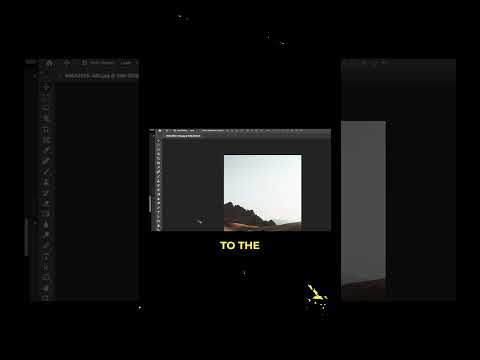25 अगस्त 2010 से आप जीमेल से लैंडलाइन फोन या मोबाइल फोन पर कॉल कर सकते हैं। आपको बस यह सुनिश्चित करने की ज़रूरत है कि वह एप्लिकेशन जो आपको कॉल करने में सक्षम बनाता है, इंस्टॉल हो गया है, और नंबर डायल करें!
कदम

चरण 1. अपना जीमेल खाता खोलें।
यदि आपके पास एक नहीं है, तो एक बनाएं।

चरण 2. अपनी जीमेल स्क्रीन के बाईं ओर "चैट" पर जाएं।
"फ़ोन पर कॉल करें" कहने वाले टेलीफ़ोन आइकन की तलाश करें। इस लाइन के बगल में एक फोन सिंबल होगा।
- यदि आपने पहले से ऐसा नहीं किया है तो आपको ध्वनि और वीडियो प्लग-इन स्थापित और सक्रिय करना होगा।
- यदि आपको चैट के पास यह "फ़ोन कॉल करें" लाइन दिखाई नहीं देती है, तो ऐसा इसलिए हो सकता है क्योंकि Google ने अभी तक इस सेवा के लिए आपके Gmail खाते को सक्षम नहीं किया है। उन्होंने इसे 25 अगस्त, 2010 को शुरू करना शुरू किया और सभी खातों को सक्रिय करने के लिए कम से कम कई दिनों की आवश्यकता होगी।
- यदि आपको यह "फ़ोन कॉल करें" लाइन चैट के पास नहीं दिखाई देती है, तो ऐसा इसलिए हो सकता है क्योंकि आपकी Gmail भाषा सेटिंग 'अंग्रेज़ी' से भिन्न है, यह केवल 'अंग्रेज़ी' के लिए दृश्यमान है।

चरण 3. "फ़ोन पर कॉल करें" टैब पर क्लिक करें।
आपको सेवा के बारे में बताते हुए एक बॉक्स दिखाई देगा।
बॉक्स बताता है कि सेवा क्या है, 2010 में यूएस/कनाडा कॉल निःशुल्क हैं, और यह कि आपातकालीन कॉल Google Voice के माध्यम से नहीं की जा सकती हैं।

चरण 4. बॉक्स को पढ़ने के बाद "स्वीकार करें" पर क्लिक करें।
इसका मतलब है कि आप स्वीकार कर रहे हैं कि आप Google की उपयोग की शर्तों को समझते हैं और उनसे सहमत हैं।

चरण 5. पृष्ठ पर कॉल बॉक्स देखें।
- फ़ोन नंबर या किसी संपर्क का नाम दर्ज करें। नंबर दर्ज करने के लिए डायल पैड का उपयोग करें, या केवल एक नाम टाइप करें।
- यदि आप डायल पैड पर नंबर दर्ज करते समय कोई गलती करते हैं, तो बस अपने कीबोर्ड के डिलीट बटन का उपयोग करें।

चरण 6. डायल बॉक्स के नीचे नीले "कॉल" बटन को दबाएं और आपकी कॉल डायल करना शुरू हो जाएगी।
अपने कंप्यूटर से किसी के साथ उनके फ़ोन पर बातचीत करें, चाहे वे कहीं भी हों!
वीडियो - इस सेवा का उपयोग करके, कुछ जानकारी YouTube के साथ साझा की जा सकती है।

टिप्स
- सभी देश डायल कोड प्रदर्शित करने वाला ड्रॉप-डाउन मेनू खोलने के लिए फ़्लैग आइकन पर क्लिक करें।
- 2010 में अमेरिका और कनाडा में कॉल निःशुल्क हैं। अंतर्राष्ट्रीय कॉलों का बिल कम दरों पर लिया जाता है।
- घड़ी का आइकन "कॉल इतिहास" का प्रतिनिधित्व करता है।
- इतिहास विवरण, दरों की जानकारी और क्रेडिट जोड़ने की क्षमता के लिए ड्रॉप-डाउन मेनू प्रकट करने के लिए धन राशि पर क्लिक करें।
- यह अभी तक स्पष्ट नहीं है कि Google Google Voice को बदलना चाहता है, या इस नई सुविधा को पूरी तरह से अलग एप्लिकेशन के रूप में रखना चाहता है।
चेतावनी
- Google Voice एक उन्नत कॉल प्रबंधन एप्लिकेशन है और आपातकालीन सेवा कॉल करने और प्राप्त करने में सक्षम नहीं है। सेवा की पूरी शर्तें पढ़ें।
- यदि यह कॉल एप्लिकेशन अभी तक आपके कंप्यूटर पर नहीं है, तो आपको प्रतीक्षा करनी पड़ सकती है। वैकल्पिक रूप से, इसका अर्थ यह होगा कि यदि आपने इसे पहले से सक्षम नहीं किया है तो आपको ध्वनि और वीडियो प्लग-इन डाउनलोड करना होगा। यहां डाउनलोड लिंक है:
- ध्यान रखें कि कई उपयोगकर्ताओं को वॉयस प्लगइन स्थापित करने की कोशिश करने, कॉल करने की कोशिश करने और फिर वॉयस प्लगइन को फिर से स्थापित करने के लिए कहा जा रहा है। यह 5-6 महीने से चल रहा है, Google समस्या से अवगत है लेकिन अभी भी इसके बारे में कुछ नहीं किया है।